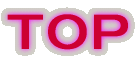基本的に管理人も初心者なので、紹介文もテキトーです。
●拍手ボタン
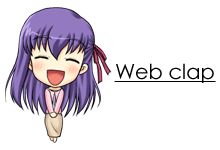
web拍手ボタンは
 :激オススメ(自分だったらPCリカバリしても絶対入れ直すソフト)
:激オススメ(自分だったらPCリカバリしても絶対入れ直すソフト)
| ここでは使ってみて便利だったソフトの紹介をしよーかなと。 基本的に管理人も初心者なので、紹介文もテキトーです。 |
|||
●拍手ボタン 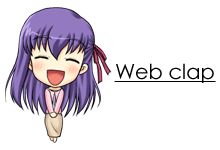 web拍手ボタンは |
|||
[S]:シェアウェア 、[F]:フリーウェア、  :激オススメ(自分だったらPCリカバリしても絶対入れ直すソフト) :激オススメ(自分だったらPCリカバリしても絶対入れ直すソフト) |
|||
| CD関連 | DVD関連 | ランチャー | |
| タスクマネージャ | 仮想ドライブ | 画面キャプチャ | デスクトップカスタマイズ |
| 動画再生 | 解凍・圧縮 | ファイルリカバリ | |
| 拡張子チェック | PC高速化/Windows設定 | FTP | 画像リサイズ |
| ウイルス対策 | その他 | リンク | |
 [F]dBpowerAMP Music Converter v12.4  日本語化ファイル→ 個人的には11.5の方が使いやすかったなぁ・・・ コーデックは公式サイト dBpoweramp Codec Central で落としてください。 公式サイト |
CDからのリッピングと、MP3 MP4、WMA、OggVorbis、AAC、Monkey'sAudio(APE)、FLACのファイルの変換(エンコード・デコード)ができるソフトです。現在、バージョン12.4。 このソフトでも出来ますが、CDリッピングはEAC(Exact Audio Copy (EAC)V0.95 beta 4)のほうが便利。 その上で、wav+cueファイルはでかすぎる!!ってんでwavをこのソフトなり、tta、ape対応のソフトなりで圧縮してやってください。(EACでもtta、ape保存は可能。) おれはめんどいから圧縮せずにそのまんまwavファイルにしてるけど(デカッ 詳しいインストール方法は→ いや、見なくても分かると思いますが一応。 順番としては 1.本体インストール インストール先はまぁご自由に。(おれはCではなくDにインストールしてます。) 言語は英語で。 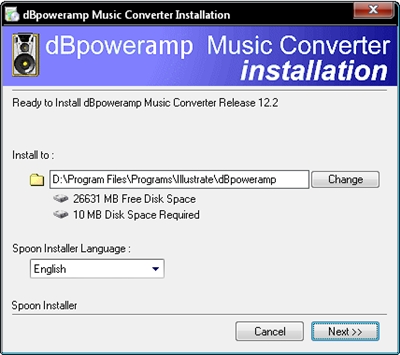 2.コーデックインストール インストールするときはちゃんとインストール先が本体と同じか確認してください〜ノシ 3.本体日本語化パッチを当てる インストールフォルダ 上の写真の場合だと「D:\Program Files\Programs\Illustrate\dBpowerAMP」 デフォルトなら「C:\Program Files\Illustrate\dBpowerAMP」 に 「dmc122_jp.exe」をコピペ後、ダブルクリック。 4.コーデック日本語化パッチを当てる encoderフォルダ 上の写真の場合だと「D:\Program Files\Programs\Illustrate\dBpowerAMP\encoder」 デフォルトなら「C:\Program Files\Illustrate\dBpowerAMP\encoder」 に 「dmc122codec_jp.exe」をコピペ後、ダブルクリック。 です。 コーデックは自分が使いたいものすべてインストールしてからパッチを当ててくださいね〜(たぶんそれでおkなはずw) 説明: このソフトでape、flac、tta等のファイルをwavに変換できます。また逆もしかり。 ape+cue、tta+cue、flac+cue等の場合、DaemonToolsなどでcueシートを、CDイメージとしてマウント出来ません。(Windowsの標準設定では。) DaemonToolsなどでcueシートをマウントしたいときはこれやTau Producerを使いttaやflac、apeをwavに変換するといいでしょう ※マウントができない!!ウワァァ-----。゚(゚´Д`゚)゚。-----ン!!!! 【ape、tta、flac、ogg→wavへの変換について】 cueシートが読み込めない(DaemonToolsでマウントできない)原因の大半がcueシートの指定ファイルが“○○○.wav”なのにも関わらず、CDイメージファイルがapeやtta形式だったりすることがほとんど(逆も然り)。 そういうときはリンク先にあるdBpowerAMP Music Converterを使ってCDイメージをwav化します。 tta+cueだったらこれ↓  ttaファイルを右クリック 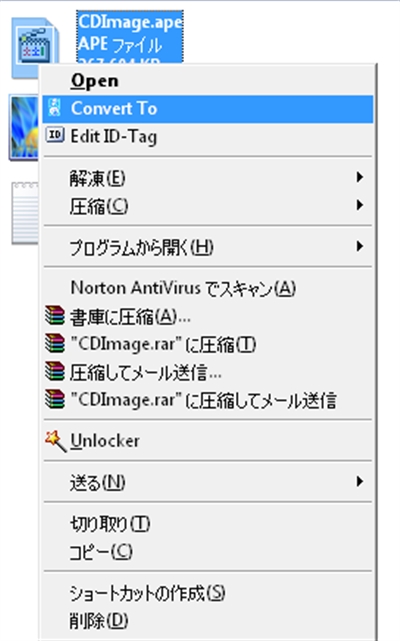 すると↓のような画面に。ビットレート等は12.2ならば「as source」で問題ないかと。 11.5ならば(CD)となってるものを選んでくだされば十分です。 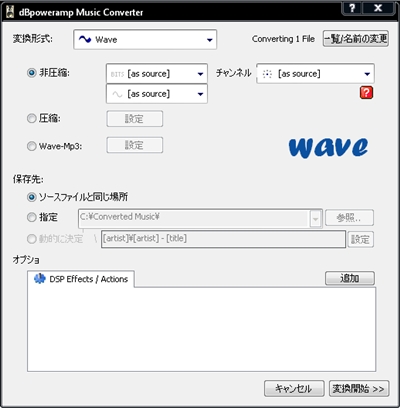 dBpowerAMP使用結果↓  ↓ちゃんと変換されてますか確認してください。 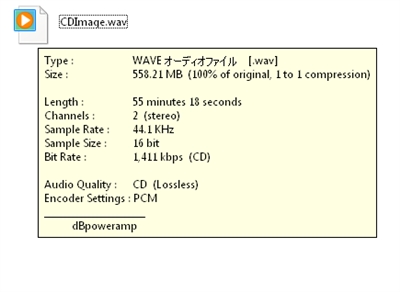 もしcueシートの指定ファイルが“○○○.ape”や“○○○.tta”の場合は“○○○.wav”に直してください(cueシートを右クリック>プログラムから開く>メモ帳(Notepad)でcueシートを開けば簡単に書き直せます) 例えば、 ExactAudioCopy v0.95b4でコピーしたape+cueのCDイメージファイルの場合。 ファイル名が ○CDIimage.ape と ○CDImage.cueになるわけですが。  「CDImage.cue」をメモ帳で開くと REM DISCID ******** REM COMMENT "ExactAudioCopy v0.95b4" PERFORMER "" TITLE "(CDの名前(通常はシングル、アルバム名))" FILE "CDImage.ape" WAVE TRACK 01 AUDIO TITLE "Track01" PERFORMER "" INDEX 01 00:00:00 TRACK 02 AUDIO TITLE "Track02" PERFORMER ""・・・・・ となってるはずです。 なので赤字の部分をCDImage.wav として上書き保存してくださればおkです。WAVEの部分もリッピング方法によってはTTA等になってるので修正してください。 まぁ・・・APEでエンコードする知識があればこんな事知ってるハズなんですが一応。蛇足説明すみません。 |
[F]foobar2000  |
最近はやり(?)のプレイヤー。 コンバーターとしても使えます。 特に、上のdBpowerAMPでは変換出来ない「.tak」ファイルもWAV形式に出来ます。しかもcueシートを自動生成。 こちらのブログさんで簡単なデコード方法が書かれていますので↓ きたへいの悠々自適: 可逆圧縮TAKをWAV+CUEにデコードしよう まぁこちらもtakでエンコする知識があれば特に問題はないかと。 |
[F]Exact Audio Copy (EAC) |
まぁ、超有名なので説明不要だとは思いますが。 CDリッピング最強のソフトです。 |
[F]Burrrn 1.14 beta2 |
Burrrn は wav, mp3, mpc, ogg, aac, mp4, ape, flac, ofr, wv, tta, m3u, pls, fpl , cue sheets... 等のオーディオフォーマットから音楽CDの作成ができるライティングソフトです。 |
[F]CD Manipulator |
CDイメージファイルの抽出やイメージファイルの作成、ライティングができるツールです 。拡張子はimg。 まぁ、インストール不要のリッピングツールという超お手軽ソフトなので、EACは設定が面倒臭い!ってかたはこっちをどうぞ。 |
[F]Tau Producer |
Tau Producer - True Audio ProducerはWAVをTTA形式に圧縮するエンコーダです、TTAをWAVにデコードすることもできます。デコードだけなら上のdBpowerAMP Music Converterで十分です。 |
 [F]ImgBurn  日本語化ファイル→ |
ImgBurnはDVD Decrypterの後継ソフト。 DVDDecrypterと違い、CDイメージにも対応しています。CD/DVDリッピング&ライティングソフト。 ぶっちゃけ、焼き作業はCD/DVD共にコレを使ってます。コレを使ってのリッピングはDVDだけですが。 |
 [F]DVD Decrypter 日本語化ファイル→ |
DVDをハードディスクにコピーするリッピングツールです。 ISOモードではISOイメージをそのままメディアにライティングすることができます。 残念なことにすでに開発は終了した模様。現在はImgBurnがバージョンアップしている。 ImgBurnでは出来ない機能も多いので、両方インストールしておくと良いかも。特にチャプターごとの動画リッピングはかなり便利。 |
[F]MKA変換機 |
wav+cue→mka→wav+cueの変換が出来ます。非常に便利なソフトです。 詳しくは→MUSIC-PC |
[F]DVD Shrink  |
DVDのバックアップ、片面2層のDVDを片面1層の容量にエンコードできるソフトです、また nero,DVDDecrypterなどのライティングソフトと連携してイメージをメディアにライティングできます あとは、DVDの不要なデータを削除できます(本編のみの吸出しとか)。まあ私はいつも字幕も音声もすべてチェック入れてますが。 メニュー画面とかイラネーっていう方はこういうものを使うとサイズを抑えて、映像にその分の容量が使えると思われます。 |
 [F]プロセスエクスプローラー11.11  日本語化 X-WORKS.org |
管理人もスタートアップに登録している、タスクマネージャの上位種。実行中のプロセスの一覧と使用中のdllやキー情報などの詳細内容の表示、プロセスの停止等ができるタスクマネージャ。また通常のタスクマネージャと交換し起動することもできるソフト。詳しい表示に、プロセスごとのアイコンがついていて見易い。 タスクマネージャと入れ替えられるのもぐっど。 日本語化はX-WORKS.orgに日本語化ファイルあり。 現在バージョン11.31。ただし日本語化パッチが11.21までしかないので11.21をダウンロードすることをオススメします。 |
 [F]DAEMON Tools |
日本語化同梱。 ハードディスク内のイメージファイルを仮想CD/DVD-ROMドライブで動作させることができるツールです。置いてあるのは旧バージョン。 理由は、Daemon Tools Shell Extensionを使うため。 右クリックからイメージをマウントすることができる優れもの。 頻繁にマウントする方は是非とも使ってください。 |
 [F]カハマルカの瞳 Ver.3.3  |
とりあえず、デスクトップキャプチャとして使ってます。 が、うちのPCのスペックでは動画キャプチャは重すぎて・・・コマ落ち率90%とかないわぁorz まぁ、これはゲームをやりながらそれをキャプチャしようとしたからだったから、PCに余計に負荷を与えたのでしょうが・・・。 管理人は基本的に静止画BMPでの保存をして、その後画像リサイズのトコにある「リサイズ超簡単!Pro」で縮小もしくはフォーマット変換をしてます(通常はJPEG品質100、画質良い状態で保存したいときはPNG)BMPはサイズ大きすぎでHDD圧迫しますからね・・・。 デスクトップで再生している動画や静止画、音声のほか、デスクトップ上の動きをキャプチャーするソフト。 「Windows Media Player」で再生中の動画などを必要な範囲だけを切り出して音声ごとキャプチャーし、AVIファイルに保存する。通常はファイルとして保存できないストリーミング動画などをAVIファイルにすることも可能。 また、アプリケーション操作などデスクトップ画面上の動きをキャプチャーすることもできる。 キャプチャーした動画は一旦、非圧縮のAVI形式で保存され、その後コーデックがあればMPEG-4などの圧縮AVI形式に変換できるようになっている。 そのためHDDには十分な空き容量が必要なので注意。また、音声のみをキャプチャーしてMP3ファイルにしたり、デスクトップ画面上の任意の範囲をJPEG形式の静止画としてキャプチャーするモードもある。 |
[F]TClock Light |
デスクトップタスクバーの時計の表示を拡張するツール。 日付や曜日も表示でき、何気に「あ、今日って何曜日だっけ?」って時にめちゃくちゃ助かります。 スタートメニューやタスクバーを透明にすることも出来ます。 デメリットとしては、ただでさえ狭いタスクバーがさらに狭くなることですがwwwプログラムの多重起動をしない方にはオススメです。 |
[F]GOM Player |
これは非常に便利なプレーヤー。 操作、設定も簡単な上、動画の静止画自動連続キャプチャ機能も付いてます。bmp(ビットマップ)と、jpg(ジェイペグ)のどっちかで保存できます。 連続キャプチャも非常に高速なものから低速まで出来ます。 連続キャプチャは間隔を高速にすると(最短0秒間隔)JPEG保存でもかなり処理落ちします(管理人のオンボロPCでは)。 間隔を短めにするならばできるだけスペックに余裕のあるPCでのキャプチャをオススメしますよ。 ただ、ちょっと重いので、音ズレとか動きがガクガクしちゃう場合は、Media Player Classic日本語版かQonohaをオススメしますよ。(その場合はちゃんとffdshowをインストールしてください) これはコーデック内蔵なのでffdshowをインストールする必要はありません。 |
 [F]Media Player Classic日本語版 |
軽い動画再生ソフトと言えばコレ!! 下のffdshowかK-Lite Mega Codec Packと組み合わせて使用してください。 |
 [F]Qonoha |
軽い動画再生ソフトと言えばコレ!!さらにシーク機能が非常に軽快なので今はメインでこれを使っています。 下のffdshowかK-Lite Mega Codec Packと組み合わせて使用してください。 |
 [F]ffdshow |
ffdshowはDivX 3/4/5、XviD、WMV、MPEG-1、およびMPEG-2 movieなどを再生または圧縮するためのDirectShow
Filterとコーデックを含んだ主要なビデオとオーディオファイルを再生するためのパッケージです。つか、コレひとつで大体事足ります。 常に新しいバージョンが出てるので、定期的にバージョンを確認することをオススメします。 |
 [F]K-Lite Mega Codec Pack 4.45 |
K-Lite Mega Codec Packは主要なビデオとオーディオファイルを再生するためのパッケージです。コレひとつで大体事足ります。 常に新しいバージョンが出てるので、定期的にバージョンを確認することをオススメします。 |
 [F]Lhaz |
LhazはLZH ZIP CAB TGZ TAR GZ TBZ BZ2 RAR 7Zに対応した圧縮・解凍ツールです。Lhaplusで解凍できなくてもこちらではできるってことが結構あります。解凍できなかったらいろいろなソフトを使ってみるのもアリ。 というか管理人は容量少ない圧縮ファイルでは既にこっちの解凍ソフトをメイン、WinRARとLhaplusをサブとして使用してます。 容量多いとXPだと残り時間のバーの表記がおかしくなるので(コピーや移動時のアレ)、正確な数字の出るWinRARを使ってます。 なぜかこっちのほうが解凍失敗が少ないので。(というか今まで無し。Lhaplusは解凍失敗とか、エラーとか、解凍したのに中身がない、とかの不具合がかなりあったんですよね。PCとの相性が悪いのか・・・。 ちなみに圧縮ファイルのアイコンはLhaplusの氷漬けみたいなやつのほうが気に入ってるので、IconSetXPを使ってアイコン変更しています。Lhaplusインストールフォルダ内の「LplsIcon.dll」を指定してやればアイコンが複数出てくると思うんで氷のヤツを指定してやればおk。 |
[F]Lhaplus |
有名な、DLL不要の解凍、圧縮ソフト。大体の圧縮アーカイブはコレひとつで解凍できます。大抵はみんなコレを使ってるんじゃないかな? 最初の解凍ソフトはコレで全く問題なし。 ただ、管理人はPCとLhaplusの相性が悪い(?)ので、上記のLhazや、WinRAR(シェアソフト)を併用しています。 CRCエラーやらイミフな解凍エラーやらが頻発するんで・・・orz アイコンはいかにも圧縮されてます!(というか凍結)ってかんじでカッコいいんですが・・・ |
 [S]WinRAR 3.71 WinRAR in Japan |
最強の解凍・圧縮ソフト。 圧縮を日頃から行っている方はこれを使っているはずです。 1回お金払えば後は無料なのでケチらずに使ってみるのもありかと。 表示も見やすく、経過時間、解凍・圧縮残り時間の表記も正確で、圧縮設定も豊富。 |
[F]復元 |
「復元」はハードディスクまたはDVD-RAMなどのリムーバブルメディアから削除したファイルを復元することができるツールです 各ドライブごとの削除データの完全削除も出来ます。・・・が、非常に処理に時間がかかるのでおまけ程度に考えた方が良さそうです。 |
 [F]極窓 |
最強の拡張子チェックソフト。結構な頻度で更新されるので、たまに、くらいでいいのでリンク先の製作者様HPをチェックしてくださいね〜〜 様々な拡張子をチェックできます。 最近は動画ファイルを偽ったウイルスがあるので、こういったものでしっかりチェックすることも重要です。 ちゃんとファイルは開く前に確認しましょう(特に動画ファイルは。)。自己責任の時代ですから|ω・´) |
[F]Win高速化 PC+  |
「Win高速化 PC+」は、あなたのWindowsをカンタンに高速化してくれる、初心者にやさしいユーティリティソフト。 チェックボックスにマーク入れるだけのかんたん仕様。ちゃんとチェックした項目についての説明も出ます。 |
[F]Comfortable PC ver 2.6.2 |
Comfortable PC ver 2.6.2は、Windowsをカンタンに高速化してくれる、初心者にやさしいユーティリティソフト。 チェックボックスにマーク入れるだけのかんたん仕様。チェックボックスの項目の内容や、高速化した際の弊害についてももしっかり説明が出ます。 |
[F]窓の手 |
「窓の手」正式版ダウンロードのページでダウンロードできます。 Windowsの各種設定をカスタマイズする環境改善ソフト。マイコンピュータなど特殊なアイコンの画像を変更できるほか、スタートメニューの表示速度や表示項目の変更、Windows起動時や終了時の動作設定など、通常はレジストリを直接書き換えなければ変更できないような項目をGUIで簡単に変更できる。また、マウスやキーボードの掃除機能も役立つ。「窓の手」本体とは別に、バックアップファイルやテンポラリファイルなどの不要ファイルを削除する「不要ファイル掃除機」など、3つのおまけソフトが付属している。 これの「ゴミ箱を隠す」機能がお気に入りw ゴミ箱機能はXX〜イグゼクス〜で出来るので、ゴミ箱邪魔だったんですよ( ´・ω・`) ついにデスクトップからショートカットアイコンが完全に消えましたw( ゚∀゚)o彡° |
[F]FFFTP Ver.1.92a |
日本語FTPソフトの超定番ソフト。 ホームページをサーバにアップロードするときなどに使う。 |
[F]リサイズ超簡単!Pro Kazuo Chiba Web |
超便利リサイズツールです。 一括変換や、リサイズではなく、フォーマット変換もできます。 一括リネームもできます。 今までで一番高機能なフリーリサイズソフト!! 補完方法選択があります。高精度で画像がかなり綺麗になりますが、当然容量もでかくなります。中で十分かと。(俺は高でやってますがw) JPEGは保存品質が選択できますので、かなり高画質なJPEGリサイズも可能です。 ただ、ピクセル指定ができないので、ピクセルを指定したい場合には下記紹介のソフトと併用していただければー。 一応俺は、コレをメインに使用して、ピクセル指定しなきゃいけないときだけSmaHey等を使ってます。 |
[S]NOD32 AntiVirus |
めっちゃ軽いアンチウイルスソフト。 とりあず今はこれを使ってます。 |
 |
日本・海外のフリーソフトがダウンロードできるサイト。 オススメです。が、ちょっとソフトの検索がメンドイですね。並べ替えとか出来るようにして欲しいと思います。 08年12月に閉鎖した模様。残念。 |
 |
日本・海外のフリーソフトがダウンロードできるサイト。 オススメです。 過去のバージョンも保存されているため、日本語化パッチ等の関係で最新版以外を探している方にもオススメします。 |
 |
いろいろなソフトの紹介記事も書いているので、ググると目に付くのはここじゃないでしょうか? ちょっとソフト探すのがめんどいとこですが(サイトの作りが微妙)、おすすめです。 |
| Stream↓ | |
 |
もう説明は必要ないですね。超有名PCソフトサイト。 フリーもシェアウェアも扱ってます。 |
| 解凍ツールの部屋 | |
| X-WORKS.org | ローカライズ(日本語化)ソフトでいつもお世話になってます。 |
 |
ローカライズ(日本語化)ソフトでいつもお世話になってます。 |
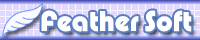 |
どこに消えちまったんだ・・・( ´・ω・`) |
| LUNA HOME | |
気楽blog |
恐れ多くも記事で紹介してもらいました。 【ジャンルは】おもしろい・便利なサイト集【めちゃくちゃ】 |